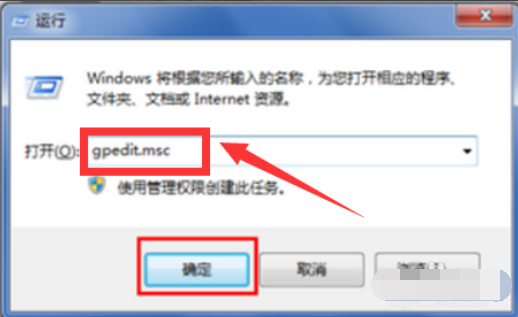
在替电脑安装上新的操作之后,不习惯使用IE浏览器的朋友一般都会自己重新下载其他浏览器,然后把桌面的IE图标删除掉。这时候,突然发现右击删除后,桌面的IE图标像是铁了心似得,怎么也删不去。对于喜欢简洁的朋友,这里小编就贴心的为大家献上win7删除桌面ie图标的方法。
相信大部分win7系统电脑用户都是不喜欢使用微软自带的IE浏览器的,都会想要将电脑桌面上的ie图标给删除掉。但是,介于默认情况下桌面IE图标没有鼠标“删除”选项,对此让许多用户犯难。不过不必担心,下面小编就给大家分享解决win7桌面上ie图标无法删除的方法。
1,输入“gpedit.msc”并按回车键即可进入组策略编辑界面。如图所示:
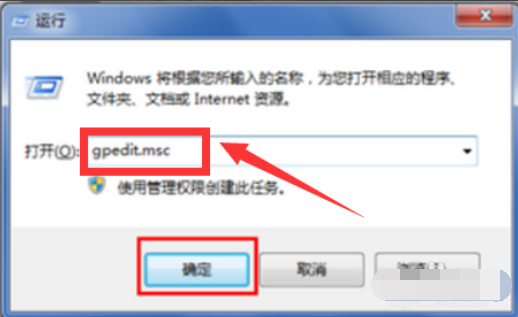
桌面图-1
2,在组策略编辑界面,依次展开“用户配置”-“管理模块”-“桌面”,双击“隐藏桌面上的Internet Explorer图标”项。
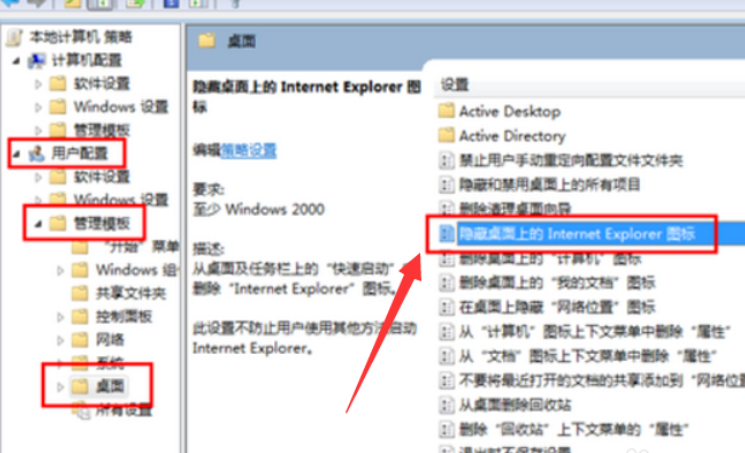
ie图标无法删除图-2
3,从打开的“隐藏桌面上的Internet Explorer图标”窗口中,勾选“已启用”项,点击“确定”即可隐藏桌面IE图标。
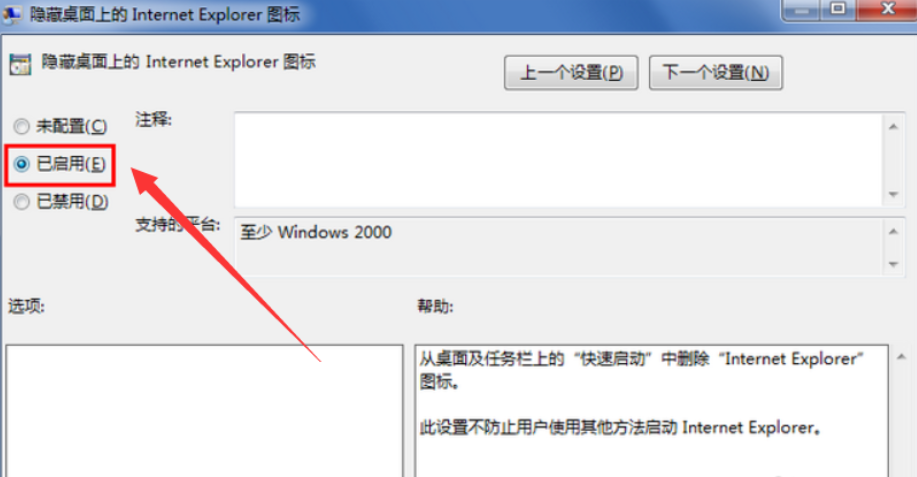
win7图-3
方案二:修改注册表法:
1,打开“运行”窗口,输入“Regedit”打开注册表程序。
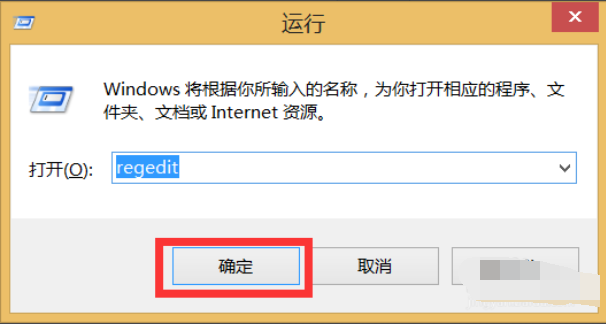
win7图-4
2,依次展开定【HKEY_LOCAL_MACHINE\SOFTWARE\Microsoft\Windows\CurrentVersion\Explorer\Desktop\NameSpace】,找到{B416D21B-3B22-B6D4-BBD3-BBD452DB3D5B}项,右击选择“删除”即可。
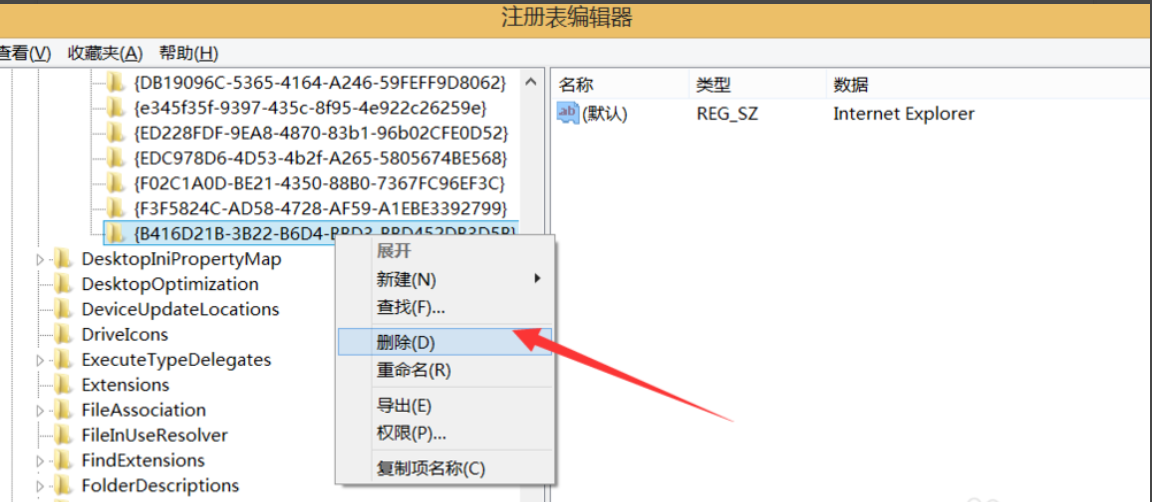
win7图-5
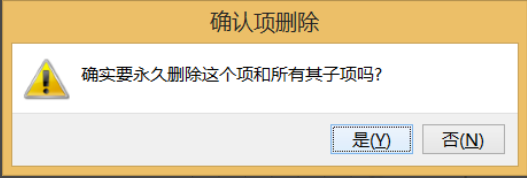
ie图标无法删除图-6
3,最后点击“查看”-“刷新”项,重新更新一下注册表信息,就会发现桌面IE图标不见啦。
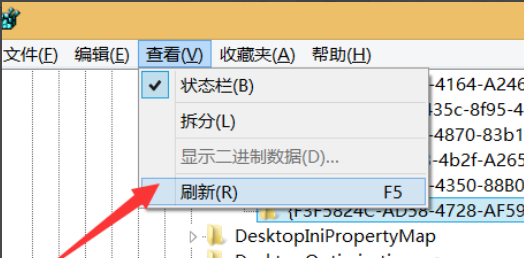
桌面图-7
以上就是桌面ie图标无法删除的解决方法啦~






 粤公网安备 44130202001059号
粤公网安备 44130202001059号